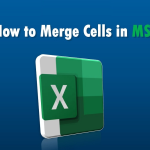Η μεταφορά εικόνων από το κινητό στον υπολογιστή σας είναι μια συνηθισμένη ανάγκη, είτε για να ελευθερώσετε χώρο στη συσκευή σας, είτε για να τις επεξεργαστείτε ή να τις αποθηκεύσετε με ασφάλεια. Υπάρχουν διάφοροι τρόποι για να το πετύχετε, ανάλογα με το λειτουργικό σύστημα της συσκευής σας και τις προτιμήσεις σας. Εδώ είναι πέντε εύκολοι τρόποι για να στείλετε εικόνες από το κινητό σας στον υπολογιστή.
1. Χρήση καλωδίου USB
Ο πιο απλός και άμεσος τρόπος για να μεταφέρετε εικόνες είναι μέσω του καλωδίου USB που χρησιμοποιείτε για να φορτίσετε το κινητό σας. Ακολουθήστε τα εξής βήματα:
- Συνδέστε το κινητό σας στον υπολογιστή με το καλώδιο USB.
- Στο κινητό, επιλέξτε την επιλογή «Μεταφορά αρχείων» ή «Media Transfer Protocol (MTP)» όταν εμφανιστεί η σχετική ειδοποίηση.
- Στον υπολογιστή, ανοίξτε τον Φάκελο Εξερεύνησης και αναζητήστε τη συσκευή σας. Μπορείτε τώρα να αντιγράψετε ή να σύρετε τις εικόνες από το κινητό στον υπολογιστή.
2. Χρήση εφαρμογής Google Photos
Αν έχετε ενεργοποιήσει τη συγχρονization του Google Photos, μπορείτε να μεταφέρετε τις εικόνες στο cloud και να τις κατεβάσετε στον υπολογιστή:
- Ανοίξτε την εφαρμογή Google Photos στο κινητό σας και βεβαιωθείτε ότι οι εικόνες είναι συγχρονισμένες.
- Στον υπολογιστή, επισκεφτείτε την ιστοσελίδα photos.google.com και συνδεθείτε με τον λογαριασμό σας.
- Επιλέξτε τις εικόνες που θέλετε και κάντε κλικ στο κουμπί Λήψη για να τις αποθηκεύσετε στον υπολογιστή.
3. Χρήση Bluetooth
Εάν ο υπολογιστής και το κινητό σας υποστηρίζουν Bluetooth, μπορείτε να μεταφέρετε εικόνες χωρίς καλώδιο:
- Ενεργοποιήστε το Bluetooth και στις δύο συσκευές.
- Στον υπολογιστή, κάντε κλικ στο Εικονίδιο Bluetooth στη γραμμή εργασιών και επιλέξτε «Αποστολή ή Λήψη αρχείου μέσω Bluetooth».
- Από το κινητό, επιλέξτε τις εικόνες και στείλτε τις μέσω Bluetooth στον υπολογιστή.
4. Χρήση Email
Μπορείτε να στείλετε τις εικόνες μέσω email στον εαυτό σας και να τις κατεβάσετε στον υπολογιστή:
- Ανοίξτε την εφαρμογή email στο κινητό σας και δημιουργήστε νέο μήνυμα.
- Προσθέστε τις εικόνες ως συνημμένα και στείλτε το email στον εαυτό σας.
- Ανοίξτε το email στον υπολογιστή και κατεβάστε τα συνημμένα αρχεία.
5. Χρήση Υπηρεσιών Cloud (Dropbox, OneDrive)
Αν χρησιμοποιείτε υπηρεσίες cloud όπως το Dropbox ή το OneDrive, μπορείτε εύκολα να μεταφέρετε εικόνες στον υπολογιστή:
- Ανεβάστε τις εικόνες από το κινητό σας στην αντίστοιχη εφαρμογή cloud.
- Στον υπολογιστή, ανοίξτε την εφαρμογή cloud ή επισκεφτείτε την ιστοσελίδα της υπηρεσίας και κατεβάστε τις εικόνες.
Η μεταφορά εικόνων από το κινητό στον υπολογιστή είναι εύκολη και γρήγορη, με διάφορους τρόπους να ταιριάζουν στις προτιμήσεις σας. Επιλέξτε τον τρόπο που σας εξυπηρετεί περισσότερο και απολαύστε τις εικόνες σας στον υπολογιστή!